Opciones
El botón  abre el cuadro de diálogo Opciones, que se ve así:
abre el cuadro de diálogo Opciones, que se ve así:
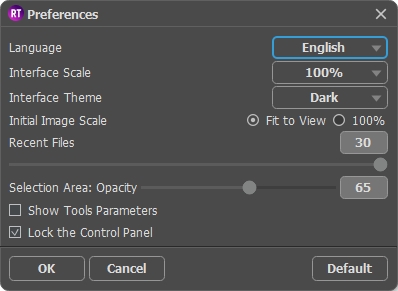
- Idioma. Cambie el idioma del programa seleccionando el idioma preferido de la lista desplegable.
- Escala de la interfaz. Elija el tamaño de los elementos de la interfaz. Cuando se establece en Auto, la escala del área de trabajo del programa será adoptada automáticamente a la resolución de la pantalla.
- Tema de la interfaz: Claro u Oscuro. Seleccione el estilo de la interfaz del programa.
- Escala inicial de la imagen. Este parámetro define la forma en que la imagen se escala en la Ventana de imagen después de abrir. El parámetro puede tomar uno de dos valores:
- Ajustar a ventana. La escala se ajusta de modo que la imagen sea totalmente visible en la Ventana de imagen;
- si la opción 100% está activada, la imagen no cambia su escala. Generalmente, cuando la escala = 100%, sólo una parte de la imagen está visible.
- Documentos recientes (disponible solamente en la versión standalone). El número de archivos recientes que se muestran cuando hace clic derecho en
 . El número máximo: 30 archivos.
. El número máximo: 30 archivos.
- Selección. El parámetro Opacidad regula la opacidad del color.
- Mostrar parámetros de herramientas. Cuando la casilla de verificación está habilitada, los parámetros de las herramientas se muestran en el panel de configuraciones.
- Bloquear el Panel de control. Deshabilita la posibilidad de ocultar/mostrar el Panel de control. Si la casilla está seleccionada, el Panel de control es siempre visible. Cuando la casilla está desactivada, puede esconder/mostrar el panel superior haciendo clic en el pequeño botón triangular (en la mitad del panel). El panel minimizado se mostrará al mover el cursor sobre este.
Para guardar los cambios realizados en la ventana de Opciones pulse en OK.
Para volver a la configuración predeterminada, haga clic en el botón Por defecto.
